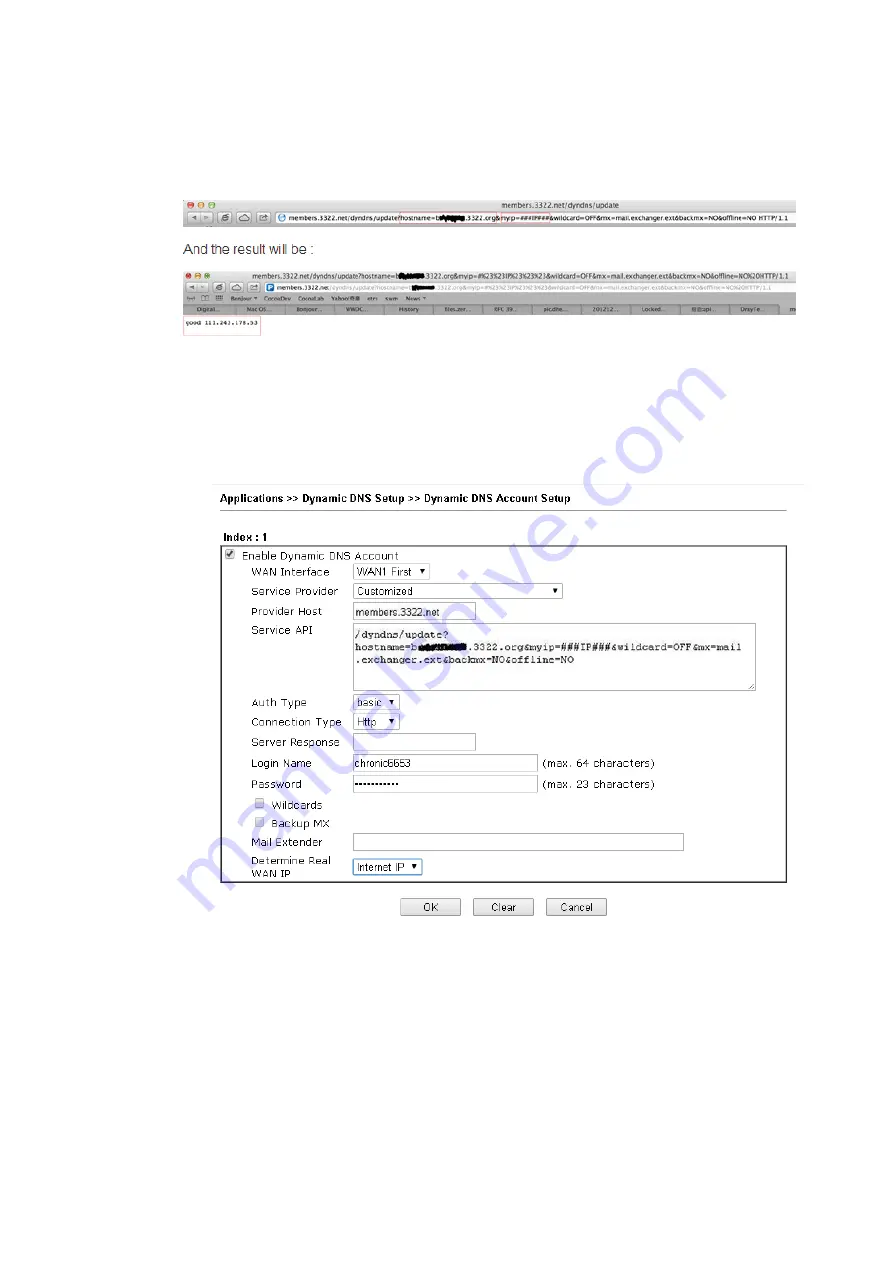
WAN IP address: 111.243.178.53
To update the IP to the DDNS server via editing the HTML script, we can type the following
script on the browser:
“
good 111.243.178.53” means our IP has been updated to the server successfully.
Now we have to configure the router so it can do the same job for us automatically.
1.
Please go to
Applications >> Dynamic DNS
to create a profile for Customized DDNS
client.
2.
Set the Service Provider as
Customized
.
3.
Set the Provider Host as
member.3322.net
.
4.
Set the Service API as: /dyndns/update?
hostname=yourhost.3322.org&myip=###IP###&wildcard=OFF&mx=mail.exchanger.ext&
backmx=NO&offline=NO
5.
Enter your account and password.
6.
After the setting, the Customized DDNS service will be up, and our IP will be updated
to the DDNS server automatically.
Vigor2762 Series User’s Guide
162
Summary of Contents for Vigor2762 series
Page 1: ......
Page 135: ...Vigor2762 Series User s Guide 125 ...
Page 201: ...This page is left blank Vigor2762 Series User s Guide 191 ...
Page 261: ...Vigor2762 Series User s Guide 251 ...
Page 311: ...Vigor2762 Series User s Guide 301 ...
Page 326: ...Vigor2762 Series User s Guide 316 ...
Page 330: ...Vigor2762 Series User s Guide 320 ...
Page 408: ...This page is left blank Vigor2762 Series User s Guide 398 ...
Page 435: ...Vigor2762 Series User s Guide 425 ...
Page 444: ...Vigor2762 Series User s Guide 434 ...
Page 448: ...Vigor2762 Series User s Guide 438 ...
Page 450: ...Part IX DrayTek Tools Part IX DrayTek Tools Vigor2762 Series User s Guide 440 ...
Page 455: ...This page is left blank Vigor2762 Series User s Guide 445 ...
Page 456: ...Part X Telnet Commands Part X Telnet Commands Vigor2762 Series User s Guide 446 ...
Page 553: ... scr Vigor2762 Series User s Guide 543 ...
Page 607: ...Vigor2762 Series User s Guide 597 ...
Page 622: ...Vigor2762 Series User s Guide 612 ...






























